Optag video, lyd, gameplay og webcam for nemt at optage dyrebare øjeblikke.
Hvordan tager man et scrolling-skærmbillede på Android? Med et bonustip!
Hvor meget af din Android-plads går tabt i et langt opslag? De lange samtaler og sider kan fanges i ét billede ved at tage et Android-scrulningsskærmbillede! Tænk over det: de scrollende opslag strækker sig ud over den synlige skærm, så hvordan kan du fange det hele? Det viser sig, at der er seks nemme måder at tage scrollende skærmbilleder på Android, hvor standardmetoderne på forskellige Android-versioner og på forskellige Android-enheder deles. Optag scrollende skærmbilleder nu!
Vejledningsliste
2 standardmetoder på forskellige Android-versioner Sådan tager du et rullende skærmbillede på Samsung-enheder Sådan tager du et rullende skærmbillede på OnePlus-enheder Sådan tager du et skærmbillede med scrollende skærmbilleder på Google Pixel-enheder Sådan tager du et skærmbillede med scrollende skærmbilleder på Xiaomi-enheder Den bedste måde at tage rullende skærmbilleder med 4Easysoft2 standardmetoder på forskellige Android-versioner
Ved at tage rullende skærmbilleder på Android kan du optage lange websider, chats og fulde dokumenter, der ikke passer helt på din skærm. Forskellige Android-versioner tilbyder unikke indbyggede metoder til at gøre dette; Android 11 eller ældre kan afhænge af telefonens mærke og model. Her er to standardmåder at tage rullende skærmbilleder på Android:
Sådan tager du et skærmbillede ved at rulle på Android 12 og nyere
• Åbn den webside, du vil optage. Start derefter med at trykke på "Tænd/sluk"- og "Lydstyrke ned"-knapperne samtidig, og vælg "Optagetilstand" nederst ved siden af skærmbilledet.
• Brug håndtagene øverst og nederst på skærmen til at vælge optageområdet; begge kan udvides og inkluderes i dit rullende skærmbillede. Et forstørrelsesglas vises også, så du kan se det nøje og få et præcist snit.
• Når du er tilfreds med, hvordan det ser ud, skal du trykke på knappen “Rediger” for at tilføje mere tekst, og senere skal du trykke på knappen “Gem” i det yderste venstre hjørne.
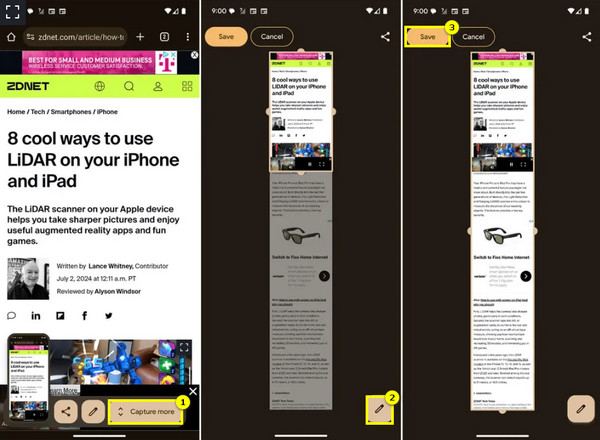
Sådan tager du et skærmbillede ved at rulle på Android 11 og ældre
• Brug knapperne “Tænd/sluk” og “Lydstyrke ned” samtidig ved at trykke på dem. Der vises et eksempel på skærmen, og der vises muligheder, herunder “Optag mere”.
• Skærmen ruller ned og optager alt det valgte indhold. Tryk på knappen igen, når du har optaget alt, hvad du skal bruge. Hvis din enhed ikke understøtter det, kan du bruge apps som LongShot og ScreenMaster.
Sådan tager du et rullende skærmbillede på Samsung-enheder
Hvis du har en Samsung-enhed, kan du også manuelt tage rullende skærmbilleder, en funktion, der ikke var tilgængelig før. Her er trinnene, du skal følge for at tage rullende skærmbilleder.
• Tryk på “Lydstyrke ned” og “Tænd/sluk” samtidigt på din Samsung-enhed. Tryk derefter på knappen “Dobbelt pil ned”.
• Hold knappen nede, indtil du når bunden af den side, hvorfra du vil tag et rullende skærmbillede.
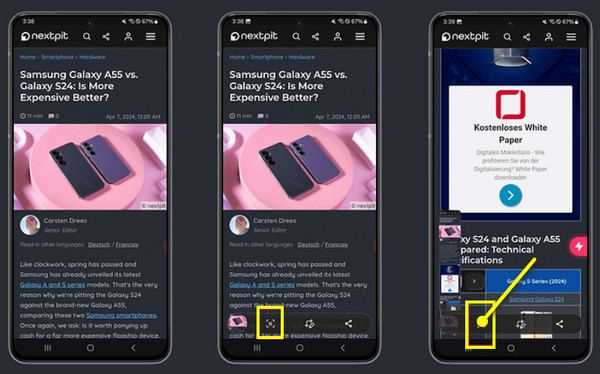
Sådan tager du et rullende skærmbillede på OnePlus-enheder
I mellemtiden bruger OnePlus-telefoner typisk OxygenOS, som inkluderer en brugervenlig funktion til at rulle skærme. Så hvis du har enheden, skal du følge de detaljerede trin nedenfor for at tage Android-skærmbilleder med rullefunktion:
• Gør din OnePlus klar, åbn derefter den side, samtale eller artikel, hvor du vil tage et rullende skærmbillede. Tryk på knapperne "Lydstyrke ned" og "Tænd/sluk", og sigt derefter efter "Rul".
• Stryg din skærm for at definere højden for skærmbilledet, og tryk derefter på knappen "Udført" for at tage det rullende skærmbillede på Android.
Sådan tager du et skærmbillede med scrollende skærmbilleder på Google Pixel-enheder
Google-enheder kører på en standard Android-version, så deres funktioner afhænger af den version, du bruger. Hvis din enhed kører Android 11 eller ældre, har du muligvis ikke den indbyggede løsning til at tage Android-screenshots ved at rulle, men du kan bruge en app.
• Tag et rullende skærmbillede ved at trykke på "Tænd/sluk"- og "Lydstyrke ned"-knapperne samtidig, eller brug genvejen fra menuen Hurtigindstillinger.
• Når du har taget et skærmbillede, skal du trykke på "Optag mere" nederst, hvorefter skærmen automatisk ruller ned, mens skærmbilledet forlænges. Når det er gjort, skal du trykke på knappen "Gem" for at gemme hele den optagne side.
Sådan tager du et skærmbillede med scrollende skærmbilleder på Xiaomi-enheder
Hvad angår Xiaomi-enheder, så kører de MIUI, Xiaomis brugerdefinerede Android-skin, og har en indbygget funktion til at tage Android-scrollende skærmbilleder. Selv hvis din enhed kører Android 11 eller ældre, kan du følge instruktionerne nedenfor:
• Tryk på knapperne “Tænd/sluk” og “Lydstyrke ned” samtidig. Ellers skal du stryge ned for at få adgang til notifikationslinjen og vælge indstillingen “Skærmbillede”.
• Derefter skal du trykke på “Rul” eller “Optag mere”, når du har taget det typiske skærmbillede, hvorefter siden automatisk ruller ned og optager indholdet. Tryk på knappen “Udført”, når du har optaget alt.
Den bedste måde at tage rullende skærmbilleder med 4Easysoft
Efter alle disse måder at tage rullende skærmbilleder på Android, kan man så gøre det samme på en computer? Når det kommer til at tage rullende skærmbilleder på Windows og Mac, gør det en stor forskel at have det rigtige værktøj, og det er med 4Easysoft skærmoptagerDette værktøj tilbyder en simpel, men effektiv måde at optage lange sider, dokumenter, samtaler eller andet rullende indhold. Det giver dig mulighed for at optage ikke kun skærmbilleder, men også videoer, alt imens du bevarer output i høj kvalitet. Så uanset om du arbejder på en tutorial, gemmer en samtale eller optager en webside, er 4Easysoft det fremragende valg til alle disse opgaver.

Snapshot fungerer fejlfrit til scrolling, helskærm, menu, vindue osv.
Der kan ikke ses vandmærker, når du har gemt det rullende skærmbillede.
Indstil genvejstaster til at tage skærmbilleder og andre optagelseskontroller.
Forbedr skærmbilledet yderligere ved at tilføje tekst, tegninger, billedforklaringer og meget mere.
100% Sikker
100% Sikker
Trin 1Fra 4Easysoft skærmoptager På hovedskærmen skal du vælge "Videooptager". Klik derefter på knappen "Kamera", og vælg "Rullevindue".
Det ønskede vindue, hvorfra der skal tages et rulleskærmbillede, åbnes, når du klikker på indstillingen. Eller brug genvejstasten "Ctrl + Alt + C" i det valgte vindue.

Trin 2Dernæst vises forhåndsvisningen, hvor du kan redigere det rullende skærmbillede, som du ønsker, med værktøjer som former, linjer, tekster og mere via "Maleværktøjet". Når det er perfekt, skal du klikke på knappen "Gem" (disketteikonet).
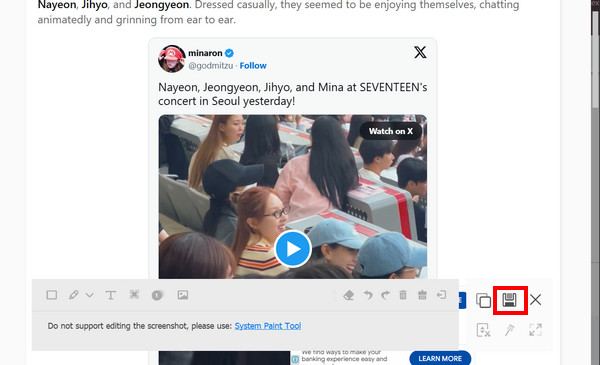
Konklusion
Det var alt for dagens guide til at tage screenshots med scroll-funktion på Android! Som du kan se, er det bare en problemfri proces på Android-systemer, uanset om du vil optage hele websiden, dokumenter eller andet indhold. Selvom der er indbyggede værktøjer til forskellige Android-enheder, er 4Easysoft Screen Recorder den ideelle løsning for alle, der ønsker at tage rullende skærmbilleder med lethed på en desktop! Udover den brugervenlige grænseflade kommer den med mange optagelsesmuligheder, annotationsværktøjer i realtid og brugerdefinerbare indstillinger, der gør den til et godt valg for alle brugere.
100% Sikker
100% Sikker



